1.查看网卡和Mac地址
查看网卡和Mac地址
ip addr # 命令行输入指令,查看网卡和Mac地址
ubuntu20.04中,eno1代表的是有线网卡;wlp2s0代表的是无线网卡。以我下图为例,我的电脑里有一个有线网卡eno1和一个无线网卡wlp2s0。
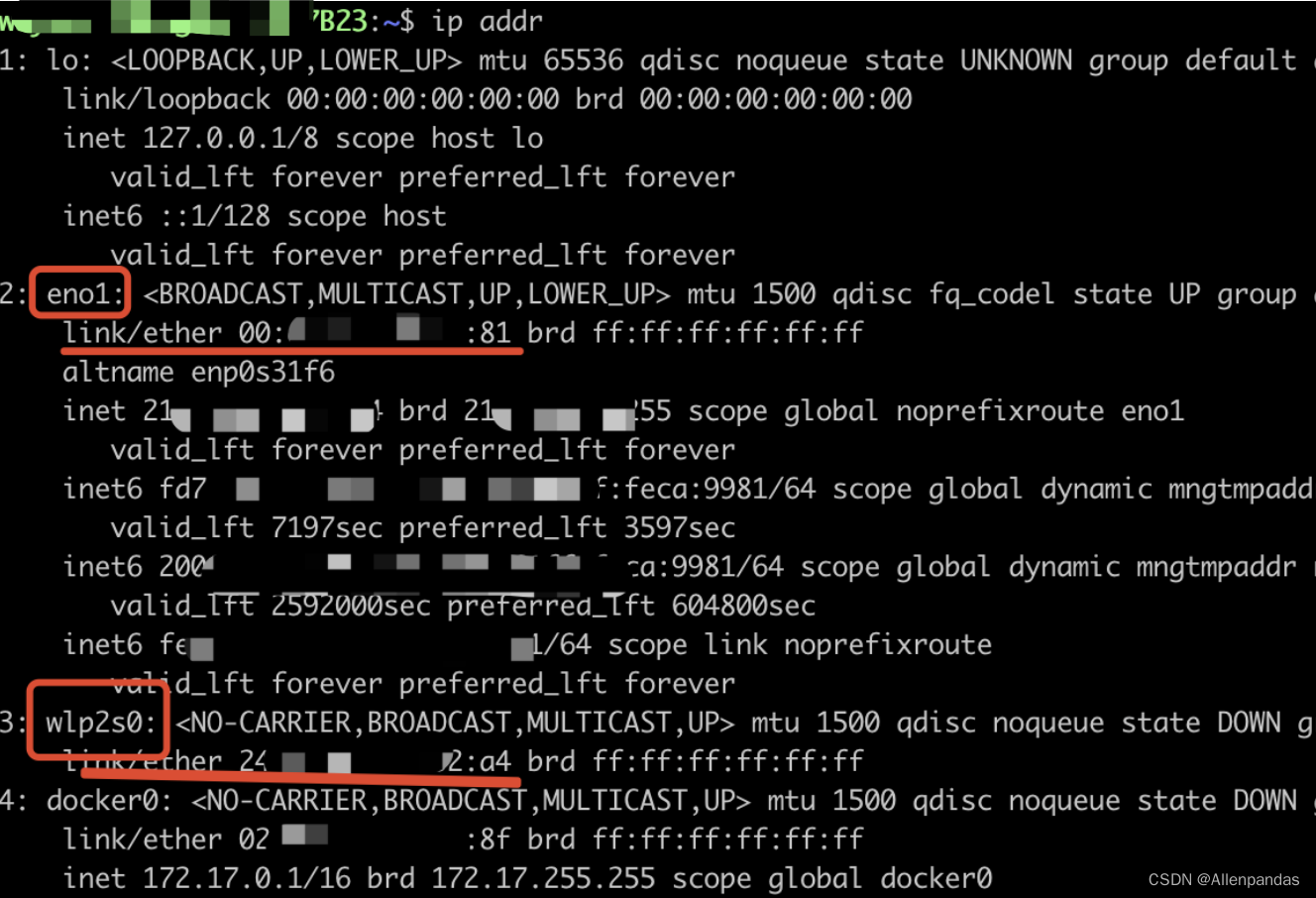
我要将我的有线网络设置一个公网的IP地址(需要被外部访问),所以需要设置eno1网卡。
在eno1下面的link/ether后面跟着的 00:ab:cd:ef:gh:xy:zw这一长串,是有线网的Mac地址,需要记录下来。
2.进入netplan目录查找配置文件
cd /etc/netplan
进入到netplan目录下,会看到有一个01-network-manager-all.yaml文件,这就是ubuntu20.04系统的网络配置文件(跟ubuntu16、ubuntu18不太一样)

3.修改网络配置文件
sudo vim 01-network-manager-all.yaml
使用vim命令,修改01-network-manager-all.yaml文件(此处sudo需要输入密码)
# Let NetworkManager manage all devices on this system
network:
version: 2
renderer: NetworkManager
ethernets:
eno1: # 有线网卡的名字
addresses: [11.22.33.44/24] # 填IP地址,后面有一个/24
dhcp4: no # IPv4关闭自动获取IP
dhcp6: no # IPv6关闭自动获取IP
gateway4: 11.22.33.2 # 设置网关,注意网关前3位跟IP地址前3位肯定是一致的。
nameservers:
addresses: [22.33.44.1,22.33.44.2] # 设置DNS解析主、备的服务器IP地址,如果有多个中间用逗号隔开,但不要有空格
设置完毕后,如下图所示,保存即可:

4.重启应用设置
重启应用设置
sudo netplan apply
再用ip addr检查。
ip addr
当设置正常后,下图eno1(本篇设置的是有线网卡的静态IP,所以用的是eno1网卡)下面的inet后面跟着的IP地址,与需要设置的公网IP一致,若不一致说明设置未成功或未生效。
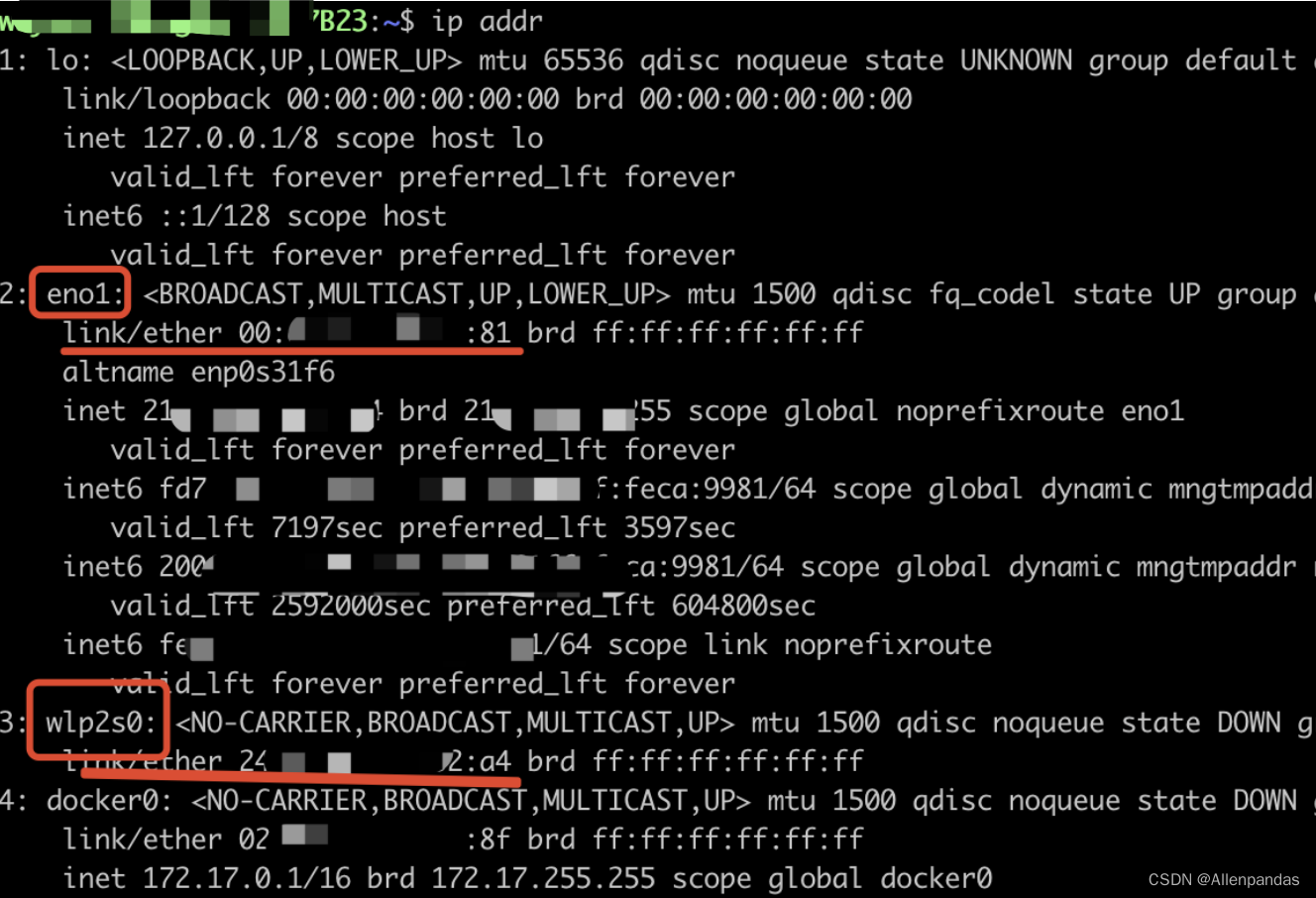























 3万+
3万+











 被折叠的 条评论
为什么被折叠?
被折叠的 条评论
为什么被折叠?










